
안녕하세요 Slow Step입니다.
View Cluster는 말 그대로 Maintenance View(Maintenance Dialog)를 모와 둔 것을 말합니다. Maintenance View는 프로그램의 간단한 Master 세팅에 사용하면 유용합니다.
하지만 세팅할 테이블이 여러 개 일 때 시간이 흐른 후 각각의 존재를 파악하는 것이 어려울 수 있습니다.
효율적으로 한 곳에 모와두거나, Header Detail과 같이 Hierarchy 구조를 가져 상위 테이블 값에 연관된 하위 테이블 값을 세팅할 때 또한 많이 사용됩니다.
View Clusters는 Maintenance View의 모음이라 했으니 개개의 테이블이나 뷰는 Maintenance Dialog를 가지고 있어야 합니다.
예제로 서로 연결성이 없는 독립적인 뷰만을 가진 View Cluster와 상위 하위 연결성을 가지는 두 가지 형태로 만들어 보겠습니다.
먼저 유지보수 뷰나 테이블 3개를 만들고 Maintenance Dialog를 생성합니다. 대상 오브젝트들은 회사코드(BUKRS) 필드를 키로 가지도록 만드어 주겠습니다.
1) 종속성이 없는 VIew Cluster 생성
Maintenance Dialog를 생성하는 T-CODE SE54를 실행하고 상단의 Edit View Cluster 버튼을 누르면 View Cluster 관리 화면으로 넘어갑니다.

1-1) View Cluster 이름 지정 및 생성.
원하는 View Cluster 이름을 넣고 Create 버튼을 누릅니다.

Do not make any changes!라는 메시지를 띄우는데 살짝 무시해 줍니다. 조심하라는 건지 알 수 없는 메시지입니다.
왼쪽 화면을 보면 4가지 메뉴가 Tree 구조로 나타납니다.
Header entry(헤더엔트리) : VIew Cluster를 정의하고 활성화하는 최상단 메뉴입니다. 수정후 여기서 활성화해야 반영됩니다.
Object structure(오브젝트 구조): 구성할 뷰나 테이블을 지정하고 종속관계가 있는 상하위 Object명을 등록합니다.
Field Dependence(필드 종속성) : 종속관계를 Object-Field까지 확장해 지정합니다.
Events(이벤트) : Maintenance Dialog처럼 Event 활용이 가능합니다.
View Cluster명을 Short Text에 넣고 좌측의 Tree 구조 메뉴 중 Object structure를 눌러 다음을 진행합니다.

1-2) 묶고자 하는 뷰나 테이블을 등록합니다.
Object structure(오브젝트 구조)에 묶고자 하는 테이블들을 정의하는 화면이 나타납니다. New Entries를 눌러 원하는 테이블들을 넣어보겠습니다.

Predecess.(선행 테이블) : 현재 VIew Cluster안에서 종속성이 있는 상위 테이블이나 규명을 등록 없으면 자신을 넣으면 됨.
Dep.(Dependency) : 종속성을 나타내는 구분자. 아래 범례 참조.
Pos.(Posistion) : 등록된 오브젝트가 Tree구조로 표시될 때의 순서를 나타냄.
Start : View Cluster 호출 시 가정 먼저 보일 Object를 선택함.
원하는 뷰나 테이블을 등록하고 Predecess.(선행 테이블) 항목은 자신을 넣고, Dependency(종속) 항목을 'R'로 넣어 줍니다.

Dependency(종속) 항목은 아래의 옵션을 가집니다.
R : 일반적인 사용으로 단독으로 사용될 때 또는 Header 엔트리로 사용될 때 선택합니다.
S : 한 개의 상위 레벨(Header)과 연결된 Detail을 정의할 때 사용합니다.
M : 여러 단계의 상위 레벨(Header)과 연결된 Detail을 정의할 때 사용합니다.
1-3) 등록한 Object 간의 필드 레벨 종속성을 지정합니다.
Object Structure(오브젝트 구조)를 정의하면서 종속되는 상위 테이블을 Predecess.(선행 테이블) 항목에 넣었습니다.
Object의 종속성 상하 연결을 위한 Field dependence(필드 종속성)을 세팅합니다. 현재는 모두 단독인 'R'로 생성했으므로 선행 Object를 자기 자신을 넣어주면 되고, 자기 자신이라 연결 필드는 없으므로 넣지 않습니다.
Object Structure(오브젝트 구조)에서 Object를 선택하고 Field Dependence(필드 종속성)을 누른 입력 합니다. 각 Object 별로 반복 입력하면 됩니다.

수동으로 입력하지 않고 상단의 Field-dependence 버튼을 눌러 자동 입력이 되게도 가능합니다.

입력이 완료된 후 Header Entry에서 활성화를 해줍니다.
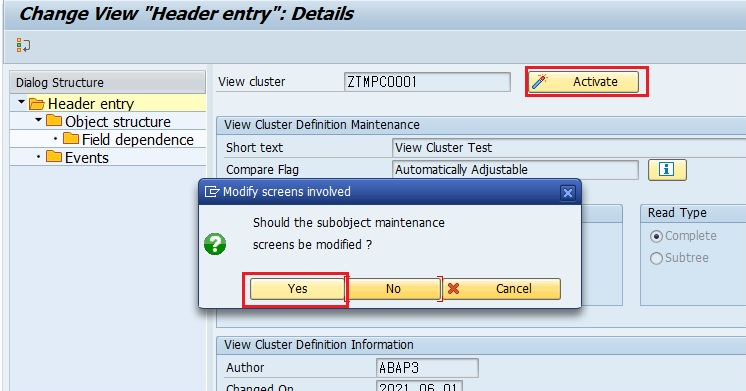
1-4) VIew Cluster 테스트.
T-Code : SM34를 실행해서 View Cluster를 테스트해보겠습니다.
각각 테이블이 분리된 형태로 나타납니다.


2) 종속성을 가진 VIew Cluster 생성.
Header Detail 구조를 가진 View Cluster를 생성해 보겠습니다. 최상단에 BUKRS(회사코드)를 입력하면 하단의 테이블들은 상단의 값을 가지고 생성되며 상단의 입력값을 임의로 고칠 수 없게 하여 데이터 무결성이 강화되게 하는 방법이 될 수 있습니다.
2-1) 유지보수 뷰 생성과 유지보수 플래그 설정.
상단과 연결되는 하단의 테이블들에 유지보수 뷰를 생성하고 상단과 연결되는 필드가 유지보수 플래그를 'S' (서브 세트에서 사용되는 필드)로 지정합니다.
최상단 Object : 회사코드(BUKRS)를 가진 테이블 또는 뷰.
종속 Object 1: 회사코드(BUKRS)를 가진 유지보수 뷰 BUKRS필드는 유지보수 플래그를 'S'.
종속 Object 2: 회사코드(BUKRS)를 가진 유지보수뷰 BUKRS필드는 유지보수 플래그를 'S'.
위처럼 대상을 만들고 Maintenance Dialog까지 만들어 준비합니다.

2-2) 묶고자 하는 테이블이나 뷰의 등록

상위 테이블의 Predecess.(선행 테이블)는 기존 1) 번 생성할 때와 같으나 하위단의 뷰는 연결될 상위 테이블이나 뷰를 넣어주고 Dependence(필드 종속성)도 'S', 'M'을 세팅해야 합니다.
2-3) 등록한 Object 간의 종속성을 지정합니다.
하단의 뷰는 종속성 또한 연결된 상위 테이블과 필드까지 모두 기술해 줍니다. 상위 테이블은 1) 번과 동일한 설정을 하면 됩니다.

2-4) View Cluster 활성화와 테스트.
View Cluster를 활성화하고 SM34를 호출하여 테스트합니다. Tree 형식의 상하 연결 View Cluster가 생성됨을 볼 수 있습니다.

상단에 데이터 입력 저장 후 하단을 눌러보면 연결된 필드는 변경이 불가능하게 화면 상위에 필드 값으로 나오게 됩니다. 이는 유지보수 뷰를 만들 때 유지보수 플래그를 'S'로 하여 Maintenance Dialog를 생성한 결과입니다.

이상으로 View Cluster 생성에 관한 기본사항을 설펴보았습니다.
다음 포스팅은 View Cluster의 여러 세팅과 예제를 포스팅해 보겠습니다.
긴 글 읽어주셔서 감사합니다.
'ABAP' 카테고리의 다른 글
| [SAP ABAP 강좌 19] 변수 선언 및 Internal Table (0) | 2021.06.24 |
|---|---|
| [SAP ABAP 강좌 18] Data Type (0) | 2021.06.21 |
| [SAP ABAP 강좌 16] Maintenance View - Events 예제 (0) | 2021.05.31 |
| [SAP ABAP 강좌 15] Maintenance View (유지보수 Dialog) (0) | 2021.04.22 |
| [SAP ABAP 강좌 14] VIEW - Maintenance View (유지보수뷰) (0) | 2021.04.20 |



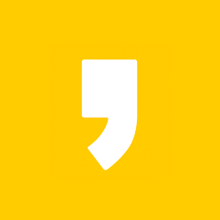




최근댓글